Comment supprimer l'application Telegram malveillante
de TroieÉgalement connu sous le nom de: Fausse application Telegram
Obtenez une analyse gratuite et vérifiez si votre ordinateur est infecté.
SUPPRIMEZ-LES MAINTENANTPour utiliser le produit complet, vous devez acheter une licence pour Combo Cleaner. 7 jours d’essai limité gratuit disponible. Combo Cleaner est détenu et exploité par RCS LT, la société mère de PCRisk.
Qu'est-ce que le virus Telegram ?
Telegram est un logiciel de messagerie légitime et un service d'application qui compte environ 500 millions d'utilisateurs actifs mensuels. Il peut être téléchargé sur sa page web officielle, Google Play et App Store.
Les recherches montrent qu'il existe plusieurs pages non officielles et trompeuses (telegramdesktop[.]com, telegramdesktop[.]net et telegramdesktop[.]org) proposant le téléchargement d'une fausse application Telegram, qui fonctionne en fait comme un logiciel espion et un voleur d'informations.
Au moins trois pages web sont utilisées pour inciter les utilisateurs à installer la fausse application Telegram. Notez que ces sites peuvent ressembler à la page officielle de Telegram (desktop.telegram.org).
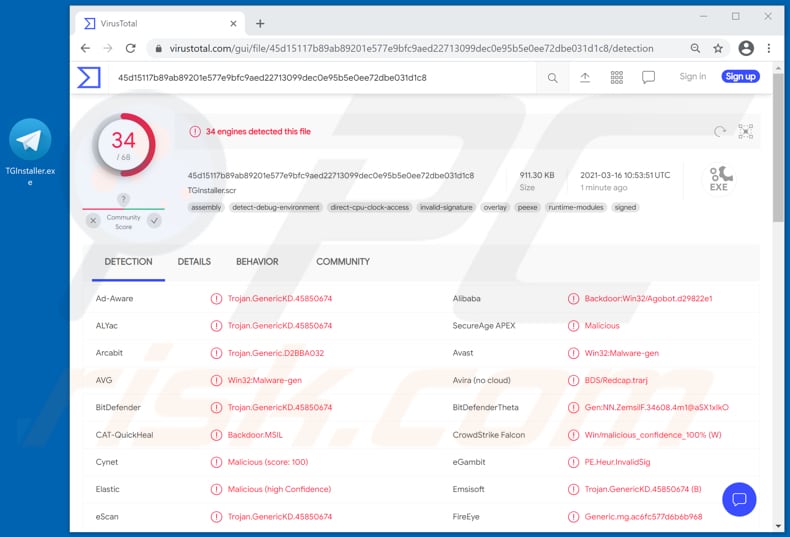
En savoir plus sur le virus Telegram
La fausse application Telegram peut être utilisée pour voler les identifiants de connexion FileZilla et NordVPN, les portefeuilles de crypto-monnaies, les détails des cartes de crédit, les cookies, les données de remplissage automatique et les mots de passe stockés sur le navigateur Google Chrome, les mots de passe enregistrés sur le navigateur Mozilla Firefox, obtenir la localisation géographique et récupérer des fichiers arbitraires.
Comme indiqué, cette application Telegram malveillante fonctionne comme un logiciel espion et un voleur d'informations. Il est probable qu'elle puisse également accéder à d'autres informations sensibles et les voler.
Il est clair que les cybercriminels peuvent utiliser cette application malveillante pour voler des portefeuilles de crypto-monnaie et d'autres comptes personnels, des fichiers arbitraires, et les utiliser à des fins malveillantes. Par exemple, pour effectuer des achats et des transactions frauduleuses, voler des identités, livrer/distribuer des logiciels malveillants (par exemple, des rançongiciels, des chevaux de Troie), envoyer des courriels frauduleux, inciter d'autres utilisateurs à effectuer des transactions monétaires, vendre des comptes volés ou des informations sensibles à des tiers (d'autres cybercriminels), et ainsi de suite.
Par conséquent, en installant cette fausse application, les utilisateurs risquent de perdre l'accès à leurs comptes personnels, d'être victimes d'une usurpation d'identité, de perdre de l'argent et de rencontrer d'autres problèmes liés à la confidentialité en ligne, à la sécurité de la navigation sur le web, etc.
Si une fausse application Telegram est installée sur le système d'exploitation, supprimez-la immédiatement. Comme indiqué, le site officiel de téléchargement de Telegram est desktop.telegram.org (et telegram.org). La version officielle de l'application peut également être téléchargée sur Google Play et App Store.
| Name | Fausse application Telegram |
| Type de Menace | Virus voleur de mots de passe, logiciel espion, voleur d'informations |
| Noms de Détection (TGInstaller.scr) | Avast (Win32:Malware-gen), BitDefender (Trojan.GenericKD.45850674), Cynet (Malicious (score: 100)), Fortinet (Malicious_Behavior.SB), Liste complète (VirusTotal) |
| Noms de Détection (TelegramInstaller-1.exe) | Avast (Win32:RATX-gen [Trj]), AVG (Win32:RATX-gen [Trj]), Kaspersky (HEUR:Trojan-Spy.MSIL.Stealer.gen), Microsoft (Trojan:Win32/Wacatac.B!ml), Liste complète (VirusTotal) |
| Noms de Détection (telegramdesktop[.]com) | Antiy-AVL (Malveillant), CRDF (Malveillant), ESET (Maliciel), Kaspersky (Maliciel), Liste complète (VirusTotal) |
| Nom(s) des Processus Malveillants | Messagerie privée depuis votre bureau (son nom peut varier) |
| Symptômes | On ne peut plus accèder aux comptes personnels (par exemple, le courriel, les médias sociaux), les achats non autorisés, les transactions, les portefeuilles de crypto-monnaies sont détournés. |
| Méthodes de Distribution | Fausses pages de téléchargement Telegram |
| Dommages | Vol d'identifiants de connexion, d'informations bancaires, vol d'identité, perte d'argent |
|
Suppression des maliciels (Windows) |
Pour éliminer d'éventuelles infections par des maliciels, analysez votre ordinateur avec un logiciel antivirus légitime. Nos chercheurs en sécurité recommandent d'utiliser Combo Cleaner. Téléchargez Combo CleanerUn scanner gratuit vérifie si votre ordinateur est infecté. Pour utiliser le produit complet, vous devez acheter une licence pour Combo Cleaner. 7 jours d’essai limité gratuit disponible. Combo Cleaner est détenu et exploité par RCS LT, la société mère de PCRisk. |
Conclusion
Les cybercriminels utilisent souvent les noms de programmes et d'applications légitimes pour inciter les utilisateurs à télécharger et à installer des maliciels. Ils conçoivent leurs sites web de manière à ce qu'ils paraissent officiels et dignes de confiance.
Les criminels utilisent de faux programmes d'installation d'Adobe Flash Player pour inciter les utilisateurs à installer des logiciels malveillants sur leur ordinateur. Les faux installateurs sont utilisés pour distribuer non seulement des maliciels, mais aussi des publiciels, des pirates de navigateur, et d'autres applications potentiellement indésirables (PUA).
Comment la fausse application Telegram s'est-elle infiltrée dans mon ordinateur ?
Pour inciter les utilisateurs à télécharger et à installer la fausse application Telegram malveillante, les cybercriminels utilisent au moins trois sites Web trompeurs (telegramdesktop[.]com, telegramdesktop[.]net et telegramdesktop[.]org) qui ressemblent au site Web officiel de téléchargement de Telegram.
Il est possible que l'application Telegram malveillante soit également distribuée par d'autres canaux. Par exemple, les réseaux Peer-to-Peer (clients torrent, eMule).
Généralement, les rançongiciels et autres maliciels sont distribués par le biais de campagnes de malspam, de faux outils de mise à jour de logiciels, de sources de téléchargement non fiables, d'outils d'activation de logiciels non officiels (tiers) et de chevaux de Troie. Les utilisateurs infectent leurs ordinateurs avec des maliciels lorsqu'ils ouvrent des fichiers malveillants qu'ils reçoivent par courriel.
Ces courriels contiennent souvent des pièces jointes malveillantes ou des sites web conçus pour télécharger des fichiers dangereux. Dans la plupart des cas, les cybercriminels envoient des courriels auxquels sont joints des documents Microsoft Office, des fichiers d'archive (ZIP, RAR), des documents PDF, des fichiers JavaScript et des fichiers exécutables tels que .exe. Les faux outils de mise à jour de logiciels ne mettent pas à jour ou ne corrigent aucun logiciel installé - ils installent simplement des maliciels à la place.
Ils peuvent également infecter les systèmes en exploitant les bogues et les failles des logiciels obsolètes. Les réseaux Peer-to-Peer tels que les clients torrent, eMule, divers sites d'hébergement de fichiers gratuits et les sites web de téléchargement de logiciels gratuits sont des exemples de canaux de téléchargement de fichiers/logiciels douteux.
Les utilisateurs infectent les ordinateurs par le biais de ces canaux lorsqu'ils téléchargent et exécutent des fichiers malveillants, qui sont souvent déguisés en fichiers légitimes et réguliers. Les outils de "craquage" de logiciels sont censés activer gratuitement (illégalement) des logiciels sous licence, mais au lieu d'activer quoi que ce soit, ils installent souvent des programmes malveillants.
Les chevaux de Troie sont des programmes malveillants qui, s'ils sont installés, installent d'autres maliciels (provoquant des infections en chaîne).
Comment éviter l'installation de maliciels
Téléchargez des logiciels et des fichiers à partir de sites web officiels et via des liens directs. Il n'est pas sûr d'utiliser des clients torrent, eMule (ou d'autres réseaux Peer-to-Peer), des téléchargeurs tiers, des sites web non officiels ou d'autres sources de ce type.
Évitez les installateurs tiers. Cochez les cases "Avancé", "Personnalisé" et autres paramètres, et refusez les offres de téléchargement ou d'installation de logiciels non désirés. Ne cliquez pas sur les publicités affichées sur des sites web douteux, car elles peuvent ouvrir d'autres sites web non fiables ou même provoquer des téléchargements et des installations indésirables.
Supprimez toutes les applications indésirables et suspectes (extensions, modules complémentaires et plug-ins) installées sur le navigateur. Il en va de même pour les programmes de ce type installés sur le système d'exploitation.
Analysez régulièrement votre ordinateur à l'aide d'un logiciel antivirus ou anti-logiciel espion réputé et maintenez-le à jour.
Si vous pensez que votre ordinateur est déjà infecté, nous vous recommandons de lancer une analyse avec Combo Cleaner Antivirus pour Windows pour éliminer automatiquement les maliciels infiltrés.
Un faux processus Telegram malveillant s'exécute dans le Gestionnaire des tâches sous le nom de "Private messaging from your desktop" (Messagerie privée depuis votre bureau - son nom peut varier) :
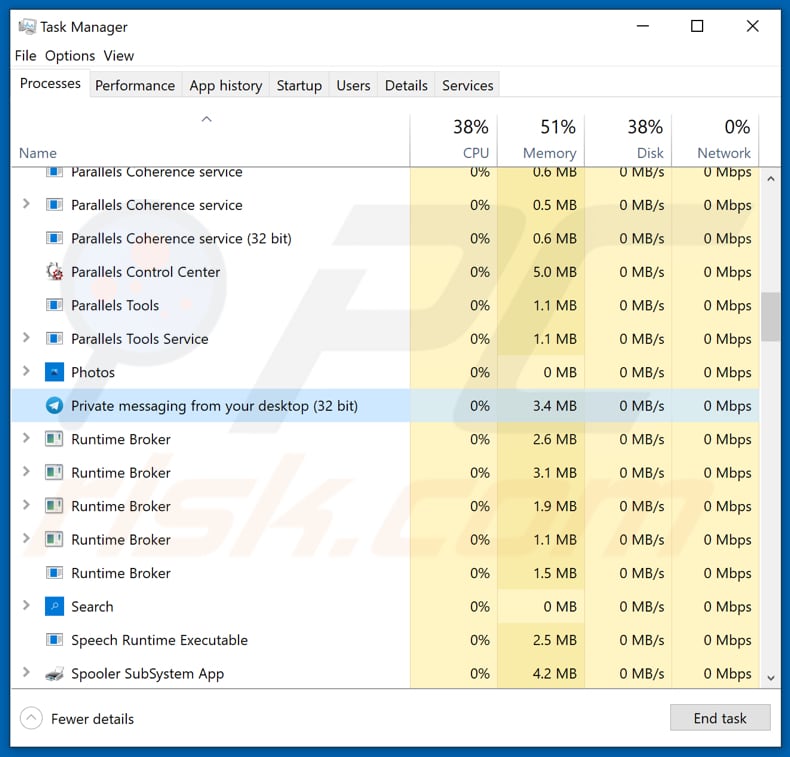
Captures d'écran de fausses pages de téléchargement Telegram, qui semblent toutes identiques (telegramdesktop[.]com, telegramdesktop[.]net et telegramdesktop[.]org) :
Suppression automatique et instantanée des maliciels :
La suppression manuelle des menaces peut être un processus long et compliqué qui nécessite des compétences informatiques avancées. Combo Cleaner est un outil professionnel de suppression automatique des maliciels qui est recommandé pour se débarrasser de ces derniers. Téléchargez-le en cliquant sur le bouton ci-dessous :
TÉLÉCHARGEZ Combo CleanerEn téléchargeant n'importe quel logiciel listé sur ce site web vous acceptez notre Politique de Confidentialité et nos Conditions d’Utilisation. Pour utiliser le produit complet, vous devez acheter une licence pour Combo Cleaner. 7 jours d’essai limité gratuit disponible. Combo Cleaner est détenu et exploité par RCS LT, la société mère de PCRisk.
Menu rapide :
- Qu'est-ce que Telegram ?
- ETAPE 1. Suppression manuelle du maliciel Telegram.
- ETAPE 2. Vérifiez si votre ordinateur est propre.
Comment supprimer manuellement les maliciels ?
La suppression manuelle des maliciels est une tâche compliquée, il est généralement préférable de laisser les programmes antivirus ou anti-maliciel le faire automatiquement. Pour supprimer ce maliciel, nous vous recommandons d'utiliser Combo Cleaner Antivirus pour Windows. Si vous souhaitez supprimer un maliciel manuellement, la première étape consiste à identifier le nom du maliciel que vous essayez de supprimer. Voici un exemple d'un programme suspect exécuté sur l'ordinateur de l'utilisateur:

Si vous avez vérifié la liste des programmes en cours d'exécution sur votre ordinateur, par exemple en utilisant le gestionnaire de tâches et que vous avez identifié un programme qui semble suspect, vous devriez poursuivre ces étapes :
 Téléchargez un programme appelé Autoruns. Ce programme affiche les applications de démarrage automatique, l'emplacement du Registre et du système de fichiers :
Téléchargez un programme appelé Autoruns. Ce programme affiche les applications de démarrage automatique, l'emplacement du Registre et du système de fichiers :

 Redémarrez votre ordinateur en mode sans échec :
Redémarrez votre ordinateur en mode sans échec :
Utilisateurs de Windows XP et Windows 7 : Démarrez votre ordinateur en mode sans échec. Cliquez sur Démarrer, cliquez sur Arrêter, cliquez sur Redémarrer, cliquez sur OK. Pendant le processus de démarrage de votre ordinateur, appuyez plusieurs fois sur la touche F8 de votre clavier jusqu'à ce que le menu Options avancées de Windows s'affiche, puis sélectionnez Mode sans échec avec mise en réseau dans la liste.

Vidéo montrant comment démarrer Windows 7 en "Mode sans échec avec mise en réseau" :
Utilisateurs de Windows 8 : Démarrez Windows 8 est en mode sans échec avec mise en réseau - Allez à l'écran de démarrage de Windows 8, tapez Avancé, dans les résultats de la recherche, sélectionnez Paramètres. Cliquez sur Options de démarrage avancées, dans la fenêtre "Paramètres généraux du PC" ouverte, sélectionnez Démarrage avancé. Cliquez sur le bouton "Redémarrer maintenant". Votre ordinateur redémarre dans le menu "Options de démarrage avancées". Cliquez sur le bouton "Dépannage", puis sur le bouton "Options avancées". Dans l'écran des options avancées, cliquez sur "Paramètres de démarrage". Cliquez sur le bouton "Redémarrer". Votre PC redémarrera dans l'écran Paramètres de démarrage. Appuyez sur F5 pour démarrer en mode sans échec avec mise en réseau.

Vidéo montrant comment démarrer Windows 8 en "Mode sans échec avec mise en réseau" :
Utilisateurs Windows 10 : Cliquez sur le logo Windows et sélectionnez l'icône Alimentation. Dans le menu ouvert, cliquez sur "Redémarrer" tout en maintenant le bouton "Shift" enfoncé sur votre clavier. Dans la fenêtre "Choisir une option", cliquez sur "Dépannage", puis sélectionnez "Options avancées". Dans le menu des options avancées, sélectionnez "Paramètres de démarrage" et cliquez sur le bouton "Redémarrer". Dans la fenêtre suivante, cliquez sur le bouton "F5" de votre clavier. Cela redémarrera votre système d'exploitation en mode sans échec avec la mise en réseau.

Vidéo montrant comment démarrer Windows 10 en "Mode sans échec avec mise en réseau" :
 Extrayez l'archive téléchargée et exécutez le fichier Autoruns.exe.
Extrayez l'archive téléchargée et exécutez le fichier Autoruns.exe.

 Dans l'application Autoruns, cliquez sur "Options" en haut de l'écran et décochez les options "Masquer les emplacements vides" et "Masquer les entrées Windows". Après cette procédure, cliquez sur l'icône "Actualiser".
Dans l'application Autoruns, cliquez sur "Options" en haut de l'écran et décochez les options "Masquer les emplacements vides" et "Masquer les entrées Windows". Après cette procédure, cliquez sur l'icône "Actualiser".

 Vérifiez la liste fournie par l'application Autoruns et localisez le fichier maliciel que vous souhaitez éliminer.
Vérifiez la liste fournie par l'application Autoruns et localisez le fichier maliciel que vous souhaitez éliminer.
Vous devriez écrire le chemin complet et le nom. Notez que certains maliciels cachent leurs noms de processus sous des noms de processus Windows légitimes. A ce stade, il est très important d'éviter de supprimer les fichiers système. Après avoir localisé le programme suspect que vous souhaitez supprimer, cliquez avec le bouton droit de la souris sur son nom et choisissez "Supprimer".

Après avoir supprimé le maliciel via l'application Autoruns (ceci garantit que le maliciel ne s'exécutera pas automatiquement au prochain démarrage du système), vous devez rechercher le nom du maliciel sur votre ordinateur. Assurez-vous d'activer les fichiers et dossiers cachés avant de continuer. Si vous trouvez le fichier du maliciel, veillez à le supprimer.

Redémarrez votre ordinateur en mode normal. Suivre ces étapes devrait vous aider à supprimer tout maliciel de votre ordinateur. Notez que la suppression manuelle des menaces nécessite des compétences informatiques avancées, il est recommandé de laisser la suppression des maliciels aux programmes antivirus et antimaliciel.
Ces étapes peuvent ne pas fonctionner avec les infections malveillantes avancées. Comme toujours, il est préférable d'éviter d'être infecté par des maliciels qui tentent de les supprimer par la suite. Pour assurer la sécurité de votre ordinateur, assurez-vous d'installer les dernières mises à jour du système d'exploitation et d'utiliser un logiciel antivirus.
Pour être sûr que votre ordinateur est exempt d'infections malveillantes, nous vous recommandons de le scanner avec Combo Cleaner Antivirus pour Windows.
Foire Aux Questions (FAQ)
Mon ordinateur est infecté par le virus Telegram. Dois-je formater mon périphérique de stockage pour m'en débarrasser ?
Le formatage de votre périphérique de stockage est inutile pour supprimer le virus Telegram ou la plupart des autres infections par des maliciels. Exécutez un programme antivirus réputé tel que Combo Cleaner pour analyser votre ordinateur et supprimer le virus Telegram.
Quels sont les plus gros problèmes que peuvent causer les maliciels ?
Les conséquences des maliciels peuvent varier en fonction de leur type spécifique, entraînant potentiellement un vol d'identité, des pertes financières, une diminution des performances de l'ordinateur ou même la facilitation d'infections supplémentaires.
Quel est l'objectif de la fausse application Telegram ?
L'application Telegram frauduleuse peut acquérir de manière illicite diverses informations sensibles. Elle vole notamment les identifiants des clients FileZilla et NordVPN et cible les portefeuilles de crypto-monnaies, les détails des cartes de crédit, les cookies, les données de remplissage automatique et les mots de passe stockés dans le navigateur Google Chrome. En outre, elle peut récupérer les mots de passe enregistrés dans le navigateur Mozilla Firefox, obtenir la position géographique de l'appareil et accéder à des fichiers arbitraires sans autorisation.
Comment un maliciel s'est-il infiltré dans mon ordinateur ?
Les cybercriminels emploient une tactique trompeuse pour inciter les utilisateurs à télécharger et à installer l'application Telegram malveillante en utilisant au moins trois sites web trompeurs (telegramdesktop[.]com, telegramdesktop[.]net et telegramdesktop[.]org). Ces sites sont conçus pour ressembler à la plateforme de téléchargement officielle de Telegram, dans le but de tromper les utilisateurs peu méfiants en leur faisant croire qu'ils accèdent à des sources légitimes pour l'application.
Combo Cleaner me protégera-t-il des maliciels ?
Combo Cleaner peut détecter et éliminer efficacement presque toutes les infections connues par des maliciels. Les maliciels haut de gamme se cachent souvent au cœur du système. Il est donc nécessaire d'effectuer une analyse complète du système.
Partager:

Tomas Meskauskas
Chercheur expert en sécurité, analyste professionnel en logiciels malveillants
Je suis passionné par la sécurité informatique et la technologie. J'ai une expérience de plus de 10 ans dans diverses entreprises liées à la résolution de problèmes techniques informatiques et à la sécurité Internet. Je travaille comme auteur et éditeur pour PCrisk depuis 2010. Suivez-moi sur Twitter et LinkedIn pour rester informé des dernières menaces de sécurité en ligne.
Le portail de sécurité PCrisk est proposé par la société RCS LT.
Des chercheurs en sécurité ont uni leurs forces pour sensibiliser les utilisateurs d'ordinateurs aux dernières menaces en matière de sécurité en ligne. Plus d'informations sur la société RCS LT.
Nos guides de suppression des logiciels malveillants sont gratuits. Cependant, si vous souhaitez nous soutenir, vous pouvez nous envoyer un don.
Faire un donLe portail de sécurité PCrisk est proposé par la société RCS LT.
Des chercheurs en sécurité ont uni leurs forces pour sensibiliser les utilisateurs d'ordinateurs aux dernières menaces en matière de sécurité en ligne. Plus d'informations sur la société RCS LT.
Nos guides de suppression des logiciels malveillants sont gratuits. Cependant, si vous souhaitez nous soutenir, vous pouvez nous envoyer un don.
Faire un don
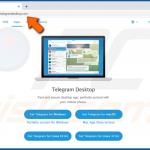
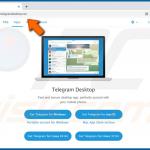
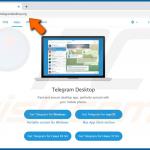
▼ Montrer la discussion